“AI识别字幕”功能来啦!率先支持普通话、粤语、英语、上海话(上海话目前仅暂时上线测试)等各种语种!爱剪辑的“AI识别字幕”功能是真正意义上通过人工智能(AI)技术去识别视频或音频里的人声内容(包括多人对白的内容),并自动生成同步字幕。
爱剪辑的“AI识别字幕”功能的特别优势之处不仅体现在准确的识别率、丰富的语种支持、超快的识别速度,还体现在可以对识别结果进行各种更人性化的超细致调整!
在“视频”面板下,点击“添加视频”按钮,在弹出的对话框中选择视频文件导入爱剪辑中。如需识别音频文件中的语音并自动生成字幕,那继续在“音频”面板,点击“添加音频”按钮,在弹出框导入需要识别声音的音频。
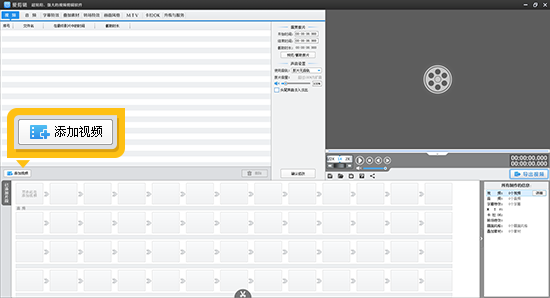
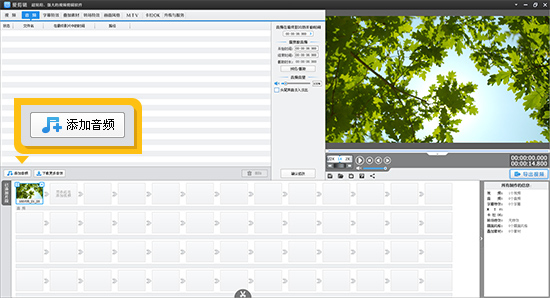
在“已添加片段”列表处,右击视频缩略图,选择菜单中的“AI自动加字幕”。在弹出的“AI识别字幕”对话框中,先在右边预览区域选取要识别的视频或音频,然后点击“开始识别”按钮。
注:为了避免后续调整剪辑导致识别好的字幕产生不同步的问题,建议爱粉们确保已完成整个影片的剪辑,再使用“AI识别字幕”功能。
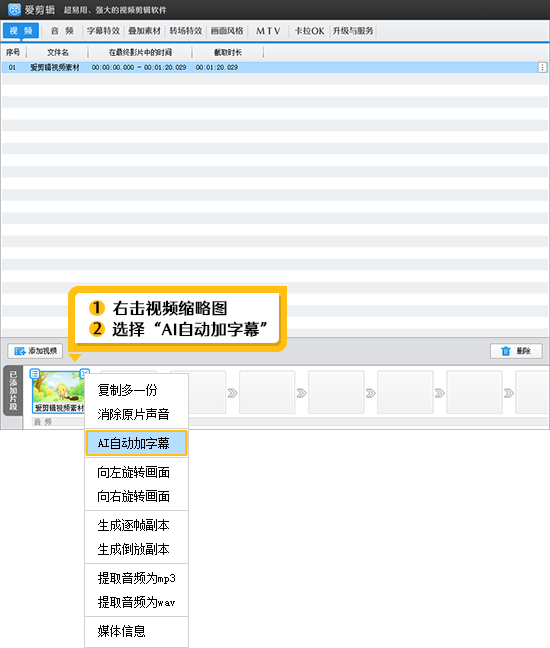
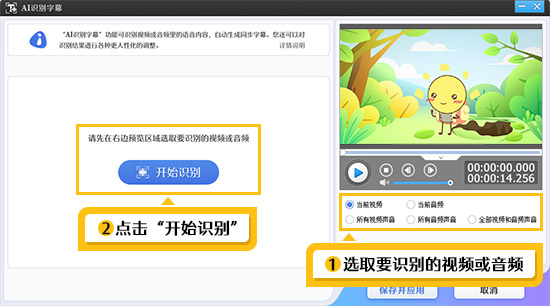
根据视频内容,选择要识别的声音语种:普通话、粤语、上海话(测试版)、英语,再点击“开始识别”按钮,稍等片刻即可识别完成。
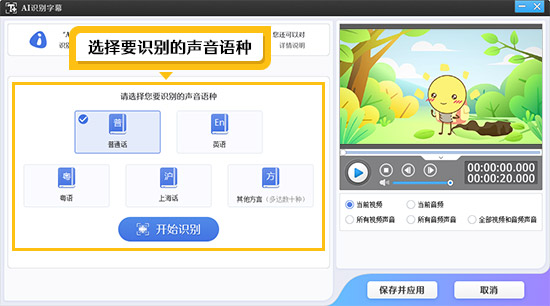
字幕识别成功后,我们还可以选中字幕对其进行修改,在字幕右侧的工具栏中,可添加、拆分、合并、删除字幕;通过“拾取”按钮,重新调整截取字幕出现时间段,最后点击“保存并应用”按钮,调整好的字幕就被添加到视频上了。
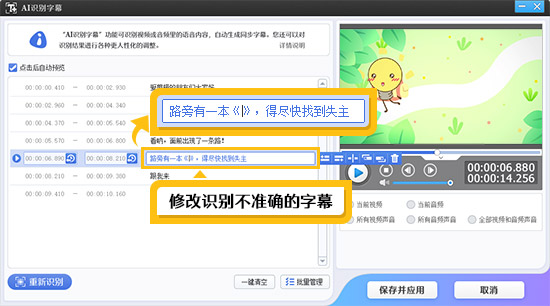
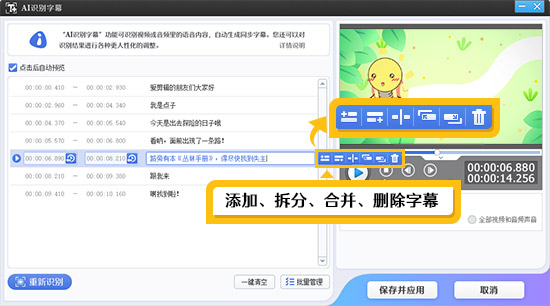
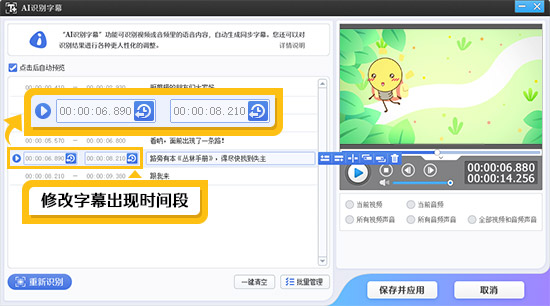
选中某条AI字幕,在“字幕特效”选项卡中央面板的“字体设置”栏中,可调整字幕的字体、大小、颜色、描边、位置等参数。调整完毕后,鼠标左键点击视频预览框空白处,会弹出“是否将最新设置的各种字幕设置同步到所有AI识别字幕?”对话框,我们可选择单独对此条字幕进行设置或将设置同步到所有字幕。
点击字幕编辑框右上角的删除按钮,对字幕进行删除操作时,我们也可以选择对字幕进行单条删除或批量化删除处理。
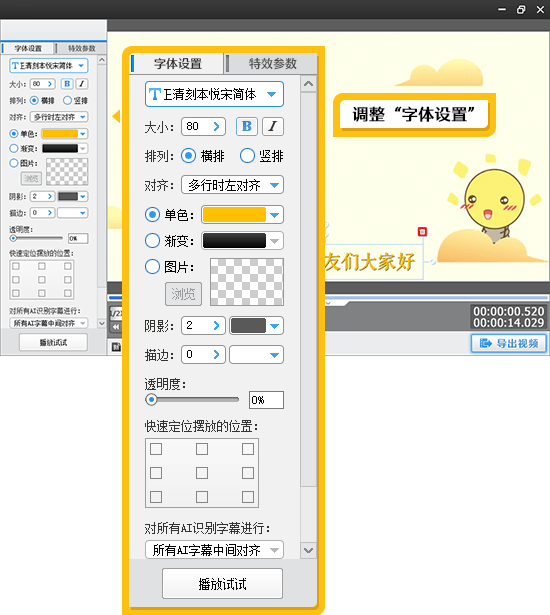
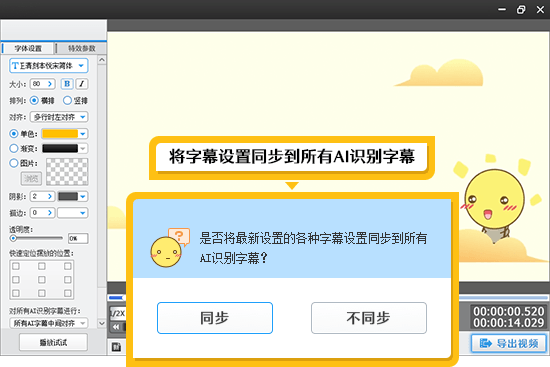
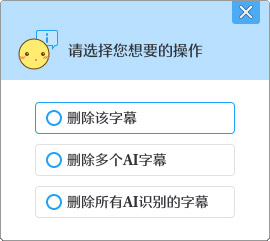
以上就是今天的内容,关注疯狂的美工官网,每天分享不同视频剪辑技巧!

转载说明:欢迎转载本站所有文章,如需转载请注明来源于《疯狂的美工装修助手网站》。
本文链接:https://www.mgzxzs.com/aijianji/8238.html





